Come configurare MagicJack Internet su un computer desktop
Introduzione
MagicJack offre un modo conveniente per effettuare chiamate via internet utilizzando il tuo computer desktop. Questo popolare servizio VoIP ti permette di bypassare le linee telefoniche tradizionali, rendendo la comunicazione più flessibile ed economica. Configurare il dispositivo MagicJack su un computer desktop è semplice se si seguono i passaggi corretti. Questa guida ti accompagnerà attraverso l’intero processo, dai requisiti di sistema alla personalizzazione delle impostazioni, garantendo un’installazione fluida e un’esperienza utente ottimale.
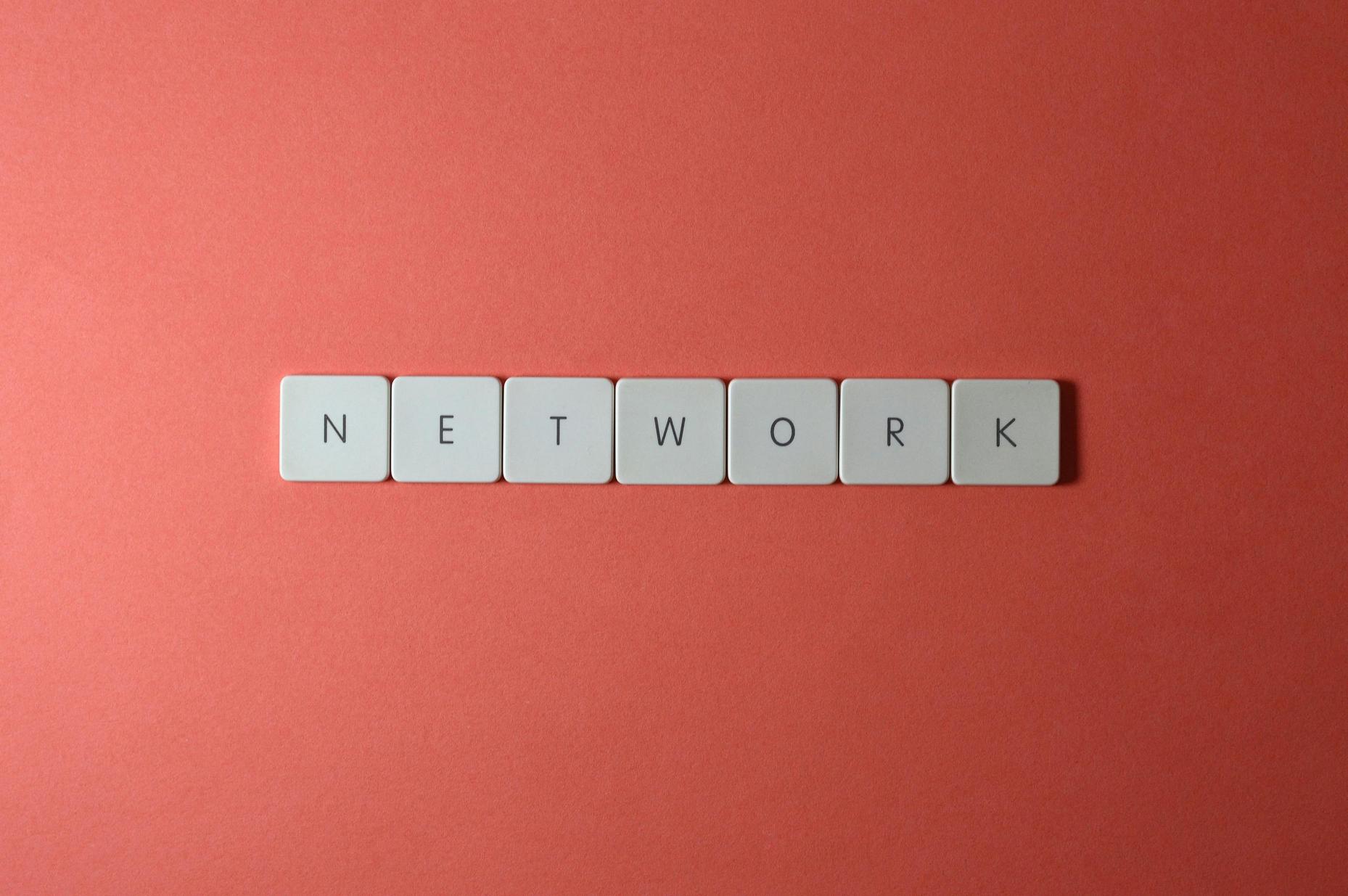
Requisiti di Sistema
Prima di configurare MagicJack, è essenziale assicurarsi che il tuo computer desktop soddisfi i necessari requisiti di sistema. Ecco i requisiti di base:
- Sistema Operativo: MagicJack è compatibile con Windows (XP, Vista, 7, 8, 10) e Mac OS (X 10.4.8 e versioni successive).
- RAM: Un minimo di 512 MB.
- Processore: Almeno 1 GHz.
- Porta USB: Una porta disponibile per connettere il dispositivo MagicJack.
- Connessione Internet: Una connessione internet stabile e ad alta velocità è cruciale per chiamate VoIP di qualità.
Soddisfare questi requisiti garantisce che la configurazione sarà fluida e la tua esperienza di chiamata sarà ottimale.
Preparazione all’Installazione
Una preparazione adeguata rende il processo di installazione più efficiente. Segui questi passaggi per prepararti:
- Raccogliere i Componenti: Assicurati di avere il dispositivo MagicJack, un cavo USB e qualsiasi altro accessorio fornito.
- Backup dei Dati Importanti: Effettua il backup dei file importanti sul tuo computer per prevenire la perdita di dati durante l’installazione.
- Connessione Internet Stabile: Verifica che la tua connessione internet sia stabile per prevenire interruzioni durante l’installazione.
Una volta completati questi passaggi di preparazione, sei pronto per passare al processo di installazione vero e proprio.

Disimballaggio e Connessione del Dispositivo MagicJack
Con la preparazione completata, è il momento di disimballare e connettere il dispositivo MagicJack:
- Disimballa il Dispositivo: Disimballa con cura il tuo dispositivo MagicJack e identifica tutti i componenti inclusi.
- Connessione alla Porta USB: Collega il dispositivo MagicJack direttamente a una porta USB disponibile sul tuo computer desktop.
- Connessione all’Alimentazione: Se il pacchetto MagicJack include un adattatore di alimentazione AC, usalo per collegare il dispositivo a una presa di corrente. Questo assicura un’alimentazione continua.
Dopo aver collegato il dispositivo, il tuo computer dovrebbe riconoscerlo automaticamente, invitandoti a installare il software necessario.
Scaricare e Installare il Software MagicJack
Per utilizzare MagicJack, è necessario scaricare e installare il software associato. Ecco come fare:
- Prompt Automatico: Quando colleghi il dispositivo MagicJack, il tuo computer dovrebbe rilevarlo automaticamente e invitarti a scaricare il software. Se ciò non accade, visita il sito ufficiale di MagicJack.
- Scaricare il Software: Vai al sito MagicJack, naviga nella sezione “Download” e scarica il software appropriato per il tuo sistema operativo.
- Esegui l’Installatore: Una volta scaricato, apri il file dell’installatore e segui le istruzioni sullo schermo per installare il software.
L’installazione dovrebbe richiedere solo pochi minuti. Una volta completata, il software MagicJack si avvierà automaticamente.
Creazione e Configurazione del Tuo Account MagicJack
Con il software installato, il prossimo passo è creare e configurare il tuo account:
- Apri il Software: Avvia il software MagicJack dal tuo desktop.
- Crea un Account: Clicca su “Crea Nuovo Account” e inserisci le tue informazioni personali, incluso l’indirizzo email e la password.
- Scegli un Numero di Telefono: Ti verrà richiesto di scegliere un nuovo numero di telefono o di trasferire il tuo numero esistente.
- Configura le Impostazioni: Segui le istruzioni sullo schermo per configurare le impostazioni del tuo account, come la segreteria telefonica e l’inoltro delle chiamate.
Assicurati che tutte le informazioni inserite siano accurate per evitare problemi con il tuo account.
Eseguire una Chiamata di Prova
Dopo aver configurato il tuo account, è il momento di testare il dispositivo MagicJack per assicurarti che funzioni correttamente:
- Avvia il Software: Apri il software MagicJack.
- Chiamata di Prova: Usa il tastierino per chiamare un numero di prova fornito nel software o contatta un amico per verificare la qualità della chiamata e la connessione.
- Controlla la Qualità Audio: Assicurati che l’audio in entrata e in uscita siano chiari e che non ci siano ritardi o interruzioni.
Questo test ti aiuterà a verificare che tutto sia configurato correttamente e che il tuo dispositivo funzioni come previsto.
Personalizzare le Impostazioni di MagicJack
Per ottenere il massimo dal tuo dispositivo MagicJack, considera di personalizzare le impostazioni secondo le tue preferenze:
- Accedi alle Impostazioni: Apri il software MagicJack e vai al menu delle impostazioni.
- Segreteria Telefonica: Imposta il messaggio e le preferenze della tua segreteria telefonica.
- Inoltro Chiamate: Configura le opzioni di inoltro delle chiamate se desideri reindirizzare le chiamate a un altro numero.
- Contatti: Importa o aggiungi contatti per facilitare la composizione dei numeri.
- ID Chiamante: Assicurati che le impostazioni del tuo ID chiamante siano corrette.
Personalizzare queste impostazioni può migliorare la tua esperienza complessiva e rendere l’uso di MagicJack più conveniente.
Risoluzione dei Problemi Comuni
Anche con un processo di installazione fluido, potresti incontrare qualche problema. Ecco i problemi comuni e le loro soluzioni:
- Dispositivo Non Riconosciuto: Assicurati che il MagicJack sia collegato correttamente alla porta USB. Prova una porta diversa se necessario.
- Problemi Audio: Controlla le impostazioni audio del tuo computer e assicurati che i dispositivi di input/output corretti siano selezionati.
- Problemi Software: Disinstalla e reinstalla il software MagicJack se riscontri persistenti problemi.
Consulta la pagina di supporto di MagicJack per guide di risoluzione dei problemi più dettagliate.

Conclusione
Configurare MagicJack sul tuo computer desktop è un processo semplice. Seguendo questi passaggi, puoi assicurarti un’installazione senza problemi, permettendoti di effettuare chiamate via internet rapidamente. Con tutto configurato, puoi goderti la comodità e i risparmi che MagicJack offre.
Domande Frequenti
Come posso sapere se il mio computer è compatibile con MagicJack?
Assicurati che il tuo computer soddisfi i requisiti di sistema minimi: Windows XP o versioni successive, oppure Mac OS X 10.4.8 o versioni successive, almeno 512 MB di RAM e un processore da 1 GHz.
Cosa devo fare se il mio dispositivo MagicJack non viene riconosciuto dal computer?
Prima, verifica che il dispositivo sia correttamente collegato a una porta USB funzionante. Se il problema persiste, prova a reinstallare il software MagicJack o utilizzare una porta USB diversa.
Posso usare MagicJack con il mio numero di telefono esistente?
Sì, MagicJack consente di trasferire il proprio numero di telefono esistente durante il processo di configurazione dell’account. Segui le istruzioni a schermo per completare la procedura di portabilità.

